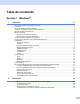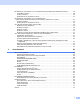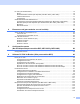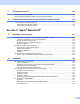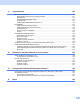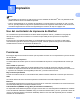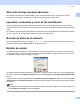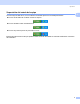GUÍA DEL USUARIO DEL SOFTWARE Para usuarios de DCP: esta documentación se refiere tanto a los modelos MFC como a los modelos DCP. Cuando aparezca en esta guía ‘MFC’, se sobreentiende que ‘MFC’ se refiere a ‘DCP’.
Tabla de contenido Sección I Windows® 1 Impresión 2 Uso del controlador de impresora de Brother............................................................................................2 Funciones ..................................................................................................................................................2 Selección del tipo de papel adecuado .......................................................................................................
Escaneado de un documento con el controlador WIA (para Windows® XP/Windows Vista™) ..............36 Compatible con WIA..........................................................................................................................36 Acceso al escáner .............................................................................................................................36 Escaneado de un documento en el PC ........................................................................................
PC-FAX (sólo modelos MFC) ..................................................................................................................75 Enviar ................................................................................................................................................75 Recibir/Visualizar recibidos (No disponible para MFC-235C y MFC-260C) ......................................76 Libreta de Direcciones..................................................................................
7 PhotoCapture Center™ 109 Uso de PhotoCapture Center™.............................................................................................................109 Para usuarios de red (para modelos con soporte de red incluido) ........................................................111 8 Configuración del servidor de seguridad (para usuarios de red) 112 Antes de utilizar el software de Brother .................................................................................................
11 ControlCenter2 140 Uso de ControlCenter2 ..........................................................................................................................140 Desactivación de la función de carga automática ...........................................................................141 ESCANEADO ..................................................................................................................................141 ESCANEADO PERSONALIZADO ............................................
Sección I ® Windows Impresión Escaneado ControlCenter3 Escaneo en red (para modelos con red incluida) I 2 28 54 80 Configuración remota (No está disponible para modelos DCP, MFC-235C y MFC-260C) 88 Software PC-FAX de Brother (Sólo para modelos MFC) 90 PhotoCapture Center™ 109 Configuración del servidor de seguridad (para usuarios de red) 112
1 Impresión 1 1 Nota • Las pantallas que aparecen en esta sección han sido extraídas de Windows® XP. Las pantallas del PC pueden variar en función del sistema operativo. • Si el PC está protegido por un servidor de seguridad y no puede imprimir ni escanear en red, ni enviar PC-Fax, puede que deba configurar los ajustes del servidor de seguridad. Para obtener más información, consulte Configuración del servidor de seguridad (para usuarios de red) en la página 112.
Impresión Selección del tipo de papel adecuado 1 1 Para obtener una impresión de alta calidad, es muy importante seleccionar el tipo de papel correcto. Asegúrese de leer Acerca del papel en la Guía del usuario antes de comprar papel. Impresión, escaneado y envío de fax simultáneos 1 El equipo puede imprimir desde el ordenador mientras envía o recibe un fax almacenado en memoria, o mientras escanea un documento en el ordenador. El envío de faxes no se detiene durante la impresión desde el PC.
Impresión Supervisión del estado del equipo 1 1 Una vez haya iniciado el PC, el icono Monitor de estado aparece en la bandeja de tareas. El icono verde indica la condición normal en espera. El icono amarillo indica una advertencia. El icono rojo indica que se ha producido un error. Existen dos ubicaciones en las que puede mostrar el monitor de estado en el área de notificación o escritorio del ordenador.
Impresión Desactivación del Monitor de estado 1 1 Si desea desactivar el Monitor de estado, siga estos pasos: a Haga clic con el botón derecho en el icono o la ventana Monitor de estado y, a continuación, haga clic en Cargar Monitor de estado en Inicio para eliminar la marca de verificación. b Haga clic con el botón derecho en Salir.
Impresión Acceso a la configuración del controlador de impresora a b 1 1 Haga clic en Archivo y, a continuación, en Imprimir en la aplicación. Seleccione la impresora Brother MFC-XXXX (XXXX es el nombre del modelo) y haga clic en Propiedades. Aparece el cuadro de diálogo de propiedades de la impresora. Ficha Básica 1 1 5 2 4 3 a Indique el ajuste para Papel de Secado Lento, Tipo de soporte y Calidad (1).
Impresión Soporte de impresión 1 1 Para obtener resultados óptimos, el tipo de soporte se debe seleccionar desde el controlador. El equipo cambia el procedimiento de impresión en función del tipo de soporte seleccionado. Papel normal Papel inyección de tinta Papel de foto satinado Brother Premium Otro papel foto Transparencias Calidad 1 La opción de calidad le permite elegir la resolución de impresión.
Impresión Configuración de impresión mejorada 1 1 Haga clic en el botón Ajustes para ver las opciones relativas a la configuración de impresión mejorada. Impresión bidireccional 1 Si se selecciona Impresión bidireccional, los cabezales de impresión imprimen en ambas direcciones ofreciendo velocidades de impresión más altas.
Impresión 1 Densidad de Color Esta opción permite ajustar la densidad cromática total de la imagen. La densidad de color de una imagen se puede incrementar o disminuir para retocar fotos descoloridas. Nivel de Blanco Esta opción permite ajustar el matiz de las áreas blancas de una imagen. La luz, los ajustes de la cámara y otros factores podrán afectar la apariencia del blanco. Las partes blancas de una imagen a veces pueden aparecer ligeramente rosadas, amarillentas o con sombras de otro color.
Impresión Mejorar impresión de grises 1 1 Seleccione la opción Mejorar impresión de patrones si los rellenos y patrones impresos son distintos a los que aparecen en la pantalla del ordenador. Tamaño del papel 1 La opción Tamaño del papel presenta una amplia variedad de tamaños de papel estándar. Si lo desea, puede crear un tamaño personalizado que varíe desde 88,9 × 127,0 mm (3,5 × 5 pulgadas) a 215,9 x 355,6 mm (8,5 × 14 pulgadas).
Impresión Orientación 1 1 La opción Orientación permite seleccionar la posición del documento que se va a imprimir (Vertical u Horizontal). Vertical Horizontal Nota Si el software de la aplicación contiene una función parecida a ésta, le recomendamos que utilice la función incluida en la aplicación. Copias 1 La opción Copias permite seleccionar el número de copias que desea imprimir (entre 1 y 999).
Impresión Ficha Avanzada 1 1 Cambie la configuración de la ficha haciendo clic en uno de los siguientes iconos: 1 2 3 4 Color (1) Escala (2) Estampilla (3) Opciones de dispositivo (4) Nota Para volver a la configuración predeterminada, haga clic en Predeterminado. Color Color/Escala de grises 1 1 Esta opción permite imprimir en blanco y negro un documento en color mediante la escala de grises.
Impresión Tipo de imagen 1 1 El controlador de impresora seleccionará el ajuste de color y el método de semitonos idóneos en función del tipo de imagen. En general, el texto y los gráficos comerciales se imprimen con nitidez y las imágenes fotográficas con más suavidad. Automático El controlador de impresora selecciona automáticamente el tipo de imagen. Foto Utilice esta opción para imágenes fotográficas.
Impresión 1 Igualar monitor El color se ajusta para obtener la tonalidad de color más parecida a la del color del PC. • Natural: utilice esta opción para imágenes fotográficas. El color se ajusta para imprimir colores más naturales. • Intenso: utilice esta opción para los gráficos comerciales, como cuadros, gráficos y textos. El color se ajusta para imprimir colores más intensos.
Impresión Escala 1 1 Se puede cambiar el tamaño de la impresión del documento mediante la función Escala. Seleccione la opción Apagada si desea imprimir el documento tal y como aparece en la pantalla. Seleccione la opción Ajustar a tamaño de papel si el tamaño del documento no es el habitual o si sólo tiene papel de tamaño normal. Seleccione la opción Libre si desea reducir el tamaño. Active la casilla de verificación Impresión reflejada para invertir los datos de izquierda a derecha.
Impresión Estampilla 1 1 Puede imprimir un logotipo o texto en el documento en forma de estampilla. Puede seleccionar cualquiera de las estampillas predeterminadas, o bien utilizar un archivo de mapa de bits o un archivo de texto que haya creado. Active la casilla Utilizar estampilla y, a continuación, seleccione la estampilla que desea utilizar. Como fondo 1 Activar la casilla Como fondo para imprimir la imagen de la estampilla como fondo del documento.
Impresión Configuración de la estampilla 1 Se puede modificar el tamaño y la posición de la estampilla en la página seleccionando la estampilla y, a continuación, haciendo clic en el botón Editar. Si desea agregar una estampilla nueva, haga clic en el botón Nueva y, a continuación, seleccione Texto o Mapa de bits en Estilo de la estampilla. Título Puede seleccionar CONFIDENCIAL, COPIA o BORRADOR como título o introducir el título que desee en el campo.
Impresión Opciones de dispositivo 1 1 Permite configurar las siguientes funciones de la impresora: Imprimir fecha y hora 1 Al activar la función Imprimir fecha y hora, la fecha y hora del reloj del PC se imprime en el documento. Haga clic en el botón Configuración para cambiar el formato de Fecha, Hora, Posición y Fuente. Para incluir un fondo con la Fecha y Hora, seleccione Opaco. Si se selecciona Opaco, se puede hacer clic en el botón Color para cambiar el color del fondo de la Fecha y Hora.
Impresión Configuración rápida de impresión 1 1 La función Configuración rápida de impresión permite seleccionar rápidamente las opciones de configuración del controlador. Establezca Configuración rápida de impresión en Activado y seleccione la función que se debe mostrar en el icono Configuración rápida de impresión. Para ver y modificar la configuración, haga clic en el icono de bandeja de tareas.
Impresión Ficha Asistencia 1 1 La ficha Asistencia muestra la versión y configuración del controlador. También contiene enlaces a los sitios Web Brother Solutions Center y Consumibles originales.
Impresión Uso de FaceFilter Studio para la impresión de fotografías con REALLUSION 1 1 FaceFilter Studio es una aplicación de impresión de fotografías sin bordes fácil de usar. FaceFilter Studio también le permite editar los datos de la foto. Puede añadir efectos fotográficos como la reducción de ojos rojos o la mejora del tono de piel. Para utilizar FaceFilter Studio, debe instalar la aplicación FaceFilter Studio desde el CD-ROM proporcionado con el equipo.
Impresión Inicio de FaceFilter Studio con el equipo Brother encendido 1 1 a Al iniciar FaceFilter Studio por primera vez, si el equipo Brother está encendido y conectado al ordenador aparecerá esta pantalla; FaceFilter Studio detectará el equipo Brother. b Después de hacer clic en Continuar en el paso a, aparecerá esta pantalla. FaceFilter Studio está listo para usar con todas las funciones disponibles.
Impresión Inicio de FaceFilter Studio cuando el equipo Brother está apagado 1 1 a Al iniciar FaceFilter Studio por primera vez, si el equipo Brother está apagado o no está conectado aparecerá esta pantalla. b Haga clic en Detectar en el paso a y aparecerá esta pantalla. c Si FaceFilter Studio no detecta el equipo Brother, aparecerá esta pantalla. d Si FaceFilter Studio continúa sin detectar el equipo Brother después de hacer clic en Cancelar en el paso c, aparecerá esta pantalla.
Impresión e Después de hacer clic en la marca de verificación en el paso d, FaceFilter Studio se iniciará con las funciones limitadas. El icono de impresión del menú situado en la parte superior se atenuará y no se podrá utilizar la función de impresión. 1 Nota • Si FaceFilter Studio se inicia con las funciones limitadas, el archivo de imagen se guardará con una estampilla.
Impresión b Haga clic en el icono Impresión de la barra de menú situada en la parte superior para ir a la pantalla de impresión. c Haga clic en el icono Impresión situado en la parte izquierda para abrir el cuadro de diálogo de configuración de impresión. d Seleccione Tamaño del papel, Origen del papel, Orientación, número de Copias, Escala y Área de impresión. Nota Si desea imprimir una foto sin bordes, seleccione Fotografía de página completa en Escala y papel sin bordes en Tamaño del papel.
Impresión e Haga clic en Configuración de impresión y seleccione el equipo Brother. Haga clic en Aceptar. 1 Nota Si desea utilizar papel fotográfico, haga clic en Propiedades y configure las opciones Tipo de soporte y Calidad en el cuadro de diálogo de la impresora. f Haga clic en el icono de Imprimir del cuadro de diálogo Configuración de impresión y se imprimirá la foto.
Impresión Imprimir lista de expresiones 1 1 FaceFilter Studio le permite modificar una expresión facial mediante la aplicación de una plantilla de expresiones o manualmente. En el paso de Seleccionar expresión, puede obtener una vista previa o imprimir la lista de expresiones que desee. Desinstalación de FaceFilter Studio 1 Para desinstalar FaceFilter Studio, seleccione Inicio/Todos los programas/FaceFilter Studio/Desinstalar FaceFilter Studio.
2 Escaneado 2 Las operaciones de escaneado y de los controladores serán distintas en función del sistema operativo utilizado. El equipo utiliza de forma predeterminada un controlador compatible con TWAIN para el escaneado de documentos desde las aplicaciones. 2 Para Windows® XP/Windows Vista™ Se han instalado dos controladores de escáner.
Escaneado Acceso al escáner a 2 Inicie el software ScanSoft™ PaperPort™ 11SE que se ha instalado durante la instalación de MFL-Pro Suite para escanear un documento. Nota Las instrucciones para el escaneado en esta Guía hacen referencia a la utilización de ScanSoft™ PaperPort™ 11SE. Los pasos de escaneado pueden variar utilizando otras aplicaciones de software. b Haga clic en Archivo y, a continuación, en Digitalizar u obtener fotografía.
Escaneado Escaneado de un documento en el PC 2 Puede escanear una página entera o una parte de la página después de escanear previamente el documento. 2 Escaneado de una página entera a b 2 Cargue el documento. Si fuese necesario, configure las siguientes opciones en el cuadro de diálogo Configuración del escáner: Escanear (Tipo de imagen) Resolución Tipo de escaneo Brillo Contraste Tamaño documento c Haga clic en Iniciar.
Escaneado b Seleccione los ajustes para Tipo de imagen, Resolución, Tipo de escaneo, Brillo, Contraste y Tamaño documento, según sea necesario. c Haga clic en Preescanear. Se escanea la imagen completa en el PC y aparece en el área de escaneado (1) del cuadro de diálogo Configuración del Escáner. d Pulse y mantenga pulsado el botón izquierdo del ratón mientras lo arrastra por la parte que desea escanear.
Escaneado Configuración en el cuadro de diálogo Configuración del Escáner 2 Tipo de imagen 2 2 Seleccione el tipo de imagen de salida en Fotografía, Web o Texto. Las opciones Resolución y Tipo de escaneo se verán afectadas en cada configuración predeterminada.
Escaneado Tipo de escaneo 2 Blanco y negro Utilice esta opción para texto o imágenes de líneas. 2 Grises (Difusión de errores) Utilice esta opción para imágenes fotográficas o gráficos. (Difusión de errores es un método de creación de imágenes grises simuladas sin utilizar puntos de gris verdadero. Los puntos negros se sitúan en una patrón específico para dar un aspecto gris ). Gris verdadero Utilice esta opción para imágenes fotográficas o gráficos.
Escaneado Al escanear fotografías u otras imágenes para utilizarlas en un procesador de texto u otra aplicación de gráficos, pruebe distintos ajustes para Resolución, Tipo de escaneo, Brillo y Contraste con el fin de ver el que mejor se adapta a sus necesidades.
Escaneado Nota Puede ver el tamaño real del papel seleccionado en la pantalla. 2 • Ancho: muestra el ancho del área escaneada. • Alto: muestra el alto del área escaneada. • Tamaño datos: muestra el tamaño aproximado de los datos en formato de mapa de bits. El tamaño varía dependiendo del tipo de archivo, la resolución y el número de colores utilizados.
Escaneado Escaneado de un documento con el controlador WIA (para Windows® XP/Windows Vista™) 2 Compatible con WIA 2 En Windows® XP/Windows Vista™ puede seleccionar Windows® Image Acquisition (WIA) para escanear imágenes. Puede escanear imágenes directamente en el visualizador de PaperPort™ 11SE que se incluye con el equipo de Brother, o bien puede escanearlas directamente en cualquier otra aplicación que sea compatible con el escaneado de WIA o TWAIN.
Escaneado Escaneado de un documento en el PC 2 Hay dos formas de escanear una página completa. Puede utilizar el ADF (alimentador automático de documentos) o el cristal de escáner. 2 Si desea escanear y después recortar una parte de una página después de haber escaneado previamente el documento, utilice el cristal de escáner. (Consulte Escaneado previo: para recortar una parte que desee escanear en la página 30).
Escaneado e Si desea cambiar algunos ajustes avanzados, haga clic en Ajustar la calidad de la imagen digitalizada (3). Puede seleccionar Brillo, Contraste, Resolución y Tipo de imagen en Propiedades avanzadas. Haga clic en Aceptar una vez que haya seleccionado una configuración. 2 Nota De forma predeterminada, la resolución del escáner se puede ajustar a un máximo de 1200 ppp. Si desea escanear a resoluciones más elevadas, utilice la utilidad del escáner de Brother.
Escaneado 1 2 4 2 3 1 Origen del papel 2 Tipo de imagen 3 Ajustar la calidad de la imagen digitalizada 4 Área de escaneo c d Seleccione el tipo de imagen (2). e Pulse y mantenga pulsado el botón izquierdo del ratón mientras lo arrastra por la parte que desea escanear. Haga clic en Vista previa. Se escanea la imagen completa en el PC y aparece en el área de escaneado (4).
Escaneado f Si necesita acceder a los ajustes avanzados, haga clic en Ajustar la calidad de la imagen digitalizada (3). Puede seleccionar Brillo, Contraste, Resolución y Tipo de imagen en Propiedades avanzadas. Haga clic en Aceptar una vez que haya seleccionado una configuración. 2 g En el cuadro de diálogo Digitalizar, haga clic en el botón Digitalizar. El equipo comienza a escanear el documento.
Escaneado Nota Cuando aparezca la pantalla Control de cuenta de usuario en Windows Vista™, realice lo siguiente. • Para usuarios con derechos de administrador: haga clic en Permitir. 2 • Para usuarios sin derechos de administrador: especifique la contraseña del administrador y haga clic en Aceptar.
Escaneado Escaneado de un documento con el controlador WIA (para usuarios de Windows Vista™ Photo Gallery y Windows Fax y Scan) Acceso al escáner a b 2 2 Abra la aplicación de software para escanear el documento. Siga uno de estos pasos: Para Windows Photo Gallery Haga clic en Archivo y, a continuación, en Importar desde una cámara o escáner. Para Windows Fax y Scan Haga clic en Archivo, Nuevo y, a continuación, en Digitalizar. c d Seleccione el escáner que desea utilizar. Haga clic en Importar.
Escaneado b Si fuese necesario, ajuste las opciones siguientes en el cuadro de diálogo Escáner. 2 1 Perfil 2 Origen 3 Tamaño del papel 4 Formato del color 5 Tipo de archivo 6 Resolución 7 Brillo 8 Contraste Nota De forma predeterminada, la resolución del escáner se puede ajustar a un máximo de 1200 ppp. Si desea escanear a resoluciones más elevadas, utilice la utilidad del escáner de Brother. (Consulte Utilidad del escáner de Brother en la página 40).
Escaneado b Seleccione Plano en la lista desplegable Origen. Si fuese necesario, ajuste las opciones siguientes en el cuadro de diálogo Escáner. 2 1 2 3 4 5 6 7 8 Perfil Origen Formato del color Tipo de archivo Resolución Brillo Contraste Área de escaneo Nota Si el equipo no cuenta con el alimentador automático de documentos (ADF), no es necesario especificar el Origen. c Haga clic en Vista previa. Se escanea la imagen completa en el PC y aparece en el área de escaneado (8).
Escaneado Uso del botón Escanear (para usuarios USB) 2 2 Nota Si utiliza el botón Escáner en una red, consulte Uso del botón Escanear en la página 84. Se puede utilizar la tecla (Escáner) en el panel de control para escanear documentos y enviarlos directamente a un procesador de textos, un programa de gráficos, una aplicación de correo electrónico, una carpeta del PC o una tarjeta de memoria.
Escaneado Escanear a imagen 2 Se puede escanear una imagen en color en una aplicación de gráficos para verla y modificarla. a Cargue el documento. b Pulse el botón c Pulse a o b para seleccionar Escan. a imagen. Pulse OK. d Pulse Inicio Negro o Inicio Color. El equipo inicia el proceso de escaneado. 2 (Escáner).
Escaneado Escanear a archivo 2 Puede escanear un documento en blanco y negro o en color en el PC y guardarlo como un archivo en la carpeta que seleccione. El tipo de archivo y la carpeta específica dependerán de la configuración seleccionada en la pantalla Escanear a archivo de ControlCenter3. (Consulte Archivo en la página 63). a Cargue el documento. b Pulse el botón c Pulse a o b para seleccionar Escan a fiche.. Pulse OK. d Pulse Inicio Negro o Inicio Color.
Escaneado a Introduzca una unidad de memoria flash USB, CompactFlash® 1, Memory Stick®, Memory Stick Pro ™, MultiMediaCard™, SecureDigital™ o xD-Picture Card™ 2 en el equipo. Nota 2 DCP-135C no es compatible con CompactFlash®, Memory Stick®, Memory Stick Pro™, MultiMediaCard™, SecureDigital™ o xD-Picture Card™. 1 Este producto también es compatible con CompactFlash® tipo 1. 2 Este producto es compatible con xD-Picture Card™ Tipo M/Tipo H.
Escaneado g El nombre de archivo se configura automáticamente. Sin embargo, puede crear el nombre que prefiera mediante el teclado de marcación. Solamente se pueden cambiar los seis primeros dígitos del nombre de archivo. (Sólo modelos MFC) Pulse OK. Nota Pulse Borrar/Volver para eliminar las letras introducidas. h Pulse Inicio Negro o Inicio Color para iniciar el escaneado.
Escaneado Uso de ScanSoft™ PaperPort™ 11SE con OCR de NUANCE™ 2 Nota 2 ScanSoft™ PaperPort™ 11SE sólo es compatible con Windows® 2000 (SP4 o superior) o XP (SP2 o superior), XP Professional x64 Edition y Windows vista™. ScanSoft™ PaperPort™ 11SE para Brother es una aplicación de administración de documentos. Puede utilizar PaperPort™ 11SE para visualizar documentos escaneados.
Escaneado Visualización de elementos 2 ScanSoft™ PaperPort™ 11SE ofrece diversas opciones para ver elementos: Vista escritorio muestra el elemento en la carpeta seleccionada con una miniatura (un gráfico pequeño que muestra cada elemento en un escritorio o carpeta) o un icono. Puede ver tanto los elementos de PaperPort™ 11SE (archivos MAX) como los elementos distintos de PaperPort™ 11SE (archivos creados mediante otras aplicaciones).
Escaneado Organización de los elementos en carpetas 2 PaperPort™ 11SE incorpora un sencillo sistema de archivado para facilitar la organización de los elementos. Este sistema de archivado consta de carpetas y elementos que se pueden seleccionar para ver en la vista escritorio. Un elemento puede ser un elemento de PaperPort™ 11SE o no serlo: 2 Las carpetas se organizan en una estructura de ‘árbol’ en la vista de carpetas.
Escaneado Puede importar elementos desde otras aplicaciones 2 Además de escanear elementos, puede llevarlos hasta PaperPort™ 11SE empleando varios métodos y convertirlos en archivos (MAX) de PaperPort™ 11SE de diferentes maneras: 2 Imprimiéndolos en la vista escritorio desde otra aplicación, como por ejemplo Microsoft® Excel. Importando archivos guardados en otros formatos de archivo, como mapa de bits (BMP) de Windows® o formato de archivo de imagen etiquetada (TIFF).
3 ControlCenter3 3 Nota • Las funciones disponibles en ControlCenter3 pueden variar en función del número de modelo del equipo. • Si su equipo está protegido con un servidor de seguridad y no puede utilizar las funciones de Center3, quizá necesite configurar los ajustes del servidor de seguridad. Para obtener más información, consulte Configuración del servidor de seguridad (para usuarios de red) en la página 112.
ControlCenter3 Moderno 7 3 8 1, 2 3 3 4 5 6 Clásico 7 3 8 1 2 3 4 5 6 Nota • Para poder seleccionar otro modelo conectado de la lista desplegable Modelo, debe haber instalado el software MFL-Pro Suite en el PC para ese modelo. • Para la interfaz de usuario moderna, debe instalar el reproductor de Adobe Flash Player 8 o superior. Si no dispone del Reproductor de Flash 8 o superior, se le enviará un mensaje para que pueda descargar la última versión del reproductor de Flash.
ControlCenter3 Cambio de interfaz de usuario 3 Puede elegir la interfaz de usuario moderna o clásica para ControlCenter3. a Para cambiar la interfaz de usuario, haga clic en el botón Configuración y seleccione CONFIGURACIÓN y, a continuación, SELECCIÓN DE SKIN. b En el cuadro de diálogo SELECCIÓN DE SKIN, puede elegir la interfaz de usuario que prefiera.
ControlCenter3 OCR (predeterminado: Microsoft® NotePad) Le permite escanear una página o documento, ejecutar automáticamente la aplicación OCR e insertar texto (no una imagen gráfica) en un procesador de texto. Puede seleccionar la aplicación del procesador de texto de destino, como Microsoft® NotePad, Microsoft® Word, Corel® WordPerfect ® o cualquier otro procesador de texto instalado en el PC.
ControlCenter3 COPIA 3 Le permite utilizar el ordenador y cualquier controlador de impresora para funciones de copia avanzadas. Puede escanear una página en el equipo e imprimir copias utilizando cualquiera de las funciones del controlador de la impresora del equipo, o enviar la copia a cualquier controlador de impresora estándar instalado en el ordenador, incluidas las impresoras de red. Puede configurar los ajustes preferidos en un total de cuatro botones.
ControlCenter3 ESCANEADO 3 Existen cuatro opciones de escaneado: aplicaciones Escanear a imagen, Escanear a OCR, Escanear a correo electrónico y Escanear a archivo. Nota Puede configurar el botón Escanear del equipo para cada botón de ControlCenter3 en la ficha Botón Dispositivo. Para cambiar los ajustes del botón Escanear, haga clic con el botón derecho del ratón en el botón ControlCenter3, haga clic en Configuración ControlCenter y en la ficha Botón Dispositivo.
ControlCenter3 Para cambiar la aplicación de destino, seleccione la aplicación correcta de la lista desplegable Aplicación de destino. Puede añadir una aplicación a la lista haciendo clic en el botón Añadir. 3 Especifique el Nombre de la aplicación (hasta 30 caracteres) y la Ubicación de la aplicación. Asimismo, puede encontrar la ubicación de la aplicación haciendo clic en el icono . Seleccione Tipo de archivo de la lista desplegable.
ControlCenter3 OCR (programa de procesador de texto) 3 Escanear a OCR permite escanear un documento y convertirlo en texto. Este texto se puede editar con su software de procesamiento de texto favorito. Para configurar Escanear a OCR, haga clic con el botón derecho en el botón OCR, seleccione Configuración ControlCenter y haga clic en la ficha Botón Software.
ControlCenter3 Correo electrónico 3 Escanear a correo electrónico le permite escanear un documento y enviarlo a su aplicación de correo electrónico predeterminada, de manera que pueda enviar un trabajo escaneado como un archivo adjunto. Para cambiar la aplicación de correo electrónico o tipo de archivo adjunto predeterminados, haga clic con el botón derecho en el botón Correo electrónico, seleccione Configuración ControlCenter y haga clic en la ficha Botón Software.
ControlCenter3 Archivo 3 El botón Escanear a archivo le permite escanear una imagen en una carpeta del disco duro con uno de los tipos de archivo mostrados en la lista de archivos adjuntos. Para configurar el tipo de archivo y la carpeta, haga clic con el botón derecho del ratón en el botón Archivo, haga clic en Configuración ControlCenter y en la ficha Botón Software. 3 Puede cambiar el nombre de archivo.
ControlCenter3 ESCANEADO PERSONALIZADO 3 La opción Escaneado personalizado le permite crear sus propias opciones de escaneado. Para los usuarios de interfaz moderna, deslice el puntero del ratón por d y haga clic en Personalizado. Para personalizar un botón, haga clic con el botón derecho en el botón correspondiente y haga clic en Configuración ControlCenter. Existen cuatro opciones: Escanear a imagen, Escanear a OCR, Escanear a correo electrónico y Escanear a archivo.
ControlCenter3 Personalización de un botón definido por el usuario 3 Para personalizar un botón, haga clic con el botón derecho en el botón y, a continuación, seleccione el botón Configuración ControlCenter para ver la ventana de configuración. Escanear a imagen 3 3 Ficha General Para crear el nombre de botón, especifique un nombre en el campo de texto Introduzca un nombre para el botón Personalizar (hasta 30 caracteres). Seleccione el tipo de escaneado en el campo Acción de Escaneado.
ControlCenter3 Escanear a OCR 3 Ficha General Para crear el nombre de botón, especifique un nombre en el campo de texto Introduzca un nombre para el botón Personalizar (hasta 30 caracteres). Seleccione el tipo de escaneado en el campo Acción de Escaneado. 3 Ficha Valores Seleccione los ajustes Aplicación de destino, Tipo de archivo, Software OCR, Idioma de OCR, Resolución, Tipo de escaneo, Tamaño documento, Mostrar la interfaz de escáner, Brillo y Contraste.
ControlCenter3 Escanear a correo electrónico 3 Ficha General Para crear el nombre de botón, especifique un nombre en el campo de texto Introduzca un nombre para el botón Personalizar (hasta 30 caracteres). Seleccione el tipo de escaneado en el campo Acción de Escaneado. 3 Ficha Valores Seleccione los ajustes Aplicación de correo, Tipo de archivo, Resolución, Tipo de escaneo, Tamaño documento, Mostrar la interfaz de escáner, Brillo y Contraste.
ControlCenter3 Escanear a archivo 3 Ficha General Para crear el nombre de botón, especifique un nombre en el campo de texto Introduzca un nombre para el botón Personalizar (hasta 30 caracteres). Seleccione el tipo de escaneado en el campo Acción de Escaneado. 3 Ficha Valores Seleccione el formato de archivo de la lista desplegable Tipo de archivo.
ControlCenter3 PHOTOCAPTURE 3 Nota DCP-135C y MFC-235C no son compatibles con CompactFlash®, Memory Stick ®, Memory Stick Pro™, MultiMediaCard™, SecureDigital™ o xD-Picture Card™. 3 Estos botones se pueden utilizar para abrir o copiar los archivos y las carpetas de la unidad de memoria flash USB o la tarjeta de memoria que haya instaladas en el equipo.
ControlCenter3 Creación de la carpeta de copia 3 Crear una carpeta basada en la fecha o mes de los archivos PCC La configuración predeterminada es Fecha. Se crea una carpeta con un nombre que deriva de la fecha de creación del archivo original. El archivo se guardará en esta carpeta. Por ejemplo, un archivo creado en la tarjeta de memoria el 8 de octubre de 2007 se guardará en una carpeta cuyo nombre sea 08102007.
ControlCenter3 FaceFilter Studio 3 El botónFaceFilter Studio le permite copiar los archivos de la unidad de memoria flash USB o de la tarjeta de memoria e iniciar la aplicación FaceFilter Studio. 3 FaceFilter Studio dispone de una función de impresión de fotografías sin bordes fácil de usar. Puede añadir efectos fotográficos como la reducción de ojos rojos o la mejora del tono de piel.
ControlCenter3 Creación de la carpeta de copia 3 Crear una carpeta basada en la fecha o mes de los archivos PCC La configuración predeterminada es Fecha. Se crea una carpeta de copia con un nombre que se basa en la fecha de creación del archivo original. La copia se guardará en esta carpeta. Por ejemplo, la copia de un archivo original que se haya creado el 8 de octubre de 2007 se guarda en una carpeta cuyo nombre sea 08102007.
ControlCenter3 COPIA 3 Los botones Copia 1 a Copia 4 se pueden personalizar para permitir la utilización de las funciones de copia avanzadas, como impresión N en 1. 3 Para utilizar los botones Copia, configure el controlador de impresora haciendo clic con el botón derecho en el botón y seleccionado Configuración ControlCenter. Especifique un nombre en el campo de texto Introduzca un nombre para el botón Copia (hasta 30 caracteres) y seleccione Relación Copia.
ControlCenter3 Antes de finalizar la configuración del botón Copia, ajuste el Nombre de la Impresora y haga clic en el botón Preferencias de impresión para visualizar la configuración del controlador de impresora. 3 En el cuadro de diálogo de configuración del controlador de la impresora, puede seleccionar la configuración avanzada para la impresión. Nota • Debe configurar cada uno de los botones de copia antes de poder utilizarlos.
ControlCenter3 PC-FAX (sólo modelos MFC) 3 La opción PC-FAX le permite enviar y recibir faxes. También puede configurar la libreta de direcciones y cambiar varios ajustes generales del equipo. 3 Enviar 3 El botón Enviar le permite escanear un documento y enviar automáticamente la imagen en forma de fax desde el PC utilizando el software PC-FAX de Brother. (Consulte Envío por PC-FAX en la página 90).
ControlCenter3 Recibir/Visualizar recibidos (No disponible para MFC-235C y MFC-260C) 3 La opción de software Recepción PC-FAX de Brother le permite ver y guardar los faxes en el PC. Esta opción se instala automáticamente al instalar MFL-Pro Suite. Al hacer clic en el botón Recibir, la función Recepción PC-FAX se activa y empieza a recibir los datos de fax del equipo Brother.
ControlCenter3 Libreta de Direcciones 3 El botón Libreta de direcciones le permite añadir, modificar o eliminar contactos de la libreta de direcciones. Para modificar este botón, haga clic en el botón Libreta de direcciones con el fin de abrir el cuadro de diálogo. (Consulte Libreta de Direcciones de Brother en la página 98). 3 Configuración 3 Al hacer clic en el botón Configuración, puede configurar los ajustes de usuario de la aplicación PC-FAX.
ControlCenter3 CONFIGURACIÓN DEL DISPOSITIVO 3 En la opción Configuraciones de dispositivos, puede configurar los ajustes del equipo o comprobar los niveles de tinta. 3 Configuración remota (No está disponible para modelos DCP, MFC-235C y MFC-260C) 3 El botón de Configuración remota le permite abrir la ventana del Programa de configuración remota para configurar los menús de ajuste del equipo. Nota Para obtener información más detallada, consulte Configuración remota en la página 88.
ControlCenter3 Marcado rápido (No está disponible para modelos DCP, MFC-235C y MFC-260C) 3 El botón Llamada rápida le permite abrir la ventana Marcado rápido en el programa de configuración remota. A continuación, puede registrar o cambiar fácilmente los números de marcación rápida del PC. 3 Nivel tinta 3 El botón Nivel Tinta abre la ventana Monitor de estado en la que se muestra el nivel de tinta de cada cartucho.
4 Escaneo en red (para modelos con red incluida) 4 Para utilizar el equipo como un escáner en red, el equipo se debe configurar con una dirección TCP/IP. Puede configurar o cambiar los ajustes de dirección mediante el panel de control (consulte Configuración del panel de control en la Guía del usuario en Red) o mediante el software BRAdmin Light.
Escaneo en red (para modelos con red incluida) 4 b Siga uno de estos pasos: En Windows 2000, seleccione el equipo Brother de la lista y haga clic en el botón de propiedades. En Windows XP, haga clic con el botón derecho en el icono dispositivo del escáner y seleccione Propiedades. Aparece el cuadro de diálogo Propiedades del escáner de red. En Windows Vista™, haga clic en el botón Propiedades. Nota Cuando aparezca la pantalla Control de cuentas de usuario en Windows Vista™, realice lo siguiente.
Escaneo en red (para modelos con red incluida) c Haga clic en la ficha Ajustes de red y seleccione el método de conexión apropiado. 4 Especifique su equipo multifunción por su dirección Especifique la dirección IP del equipo en Dirección IP y, a continuación, haga clic en Aceptar. Especifique su equipo multifunción por su nombre 4 1 Especifique el nombre de nodo del equipo en Nombre del nodo, o haga clic en Editar y seleccione el dispositivo adecuado que desee utilizar. 2 Haga clic en Aceptar.
Escaneo en red (para modelos con red incluida) d Haga clic en la ficha Botón "Escanear a" y especifique el nombre del PC en el campo Nombre del PC. En la pantalla LCD del equipo aparece el nombre que haya especificado. La configuración predeterminada es el nombre del PC. Se puede introducir el nombre que se desee. 4 e Para impedir la recepción de documentos no deseados, introduzca el número PIN de 4 dígitos en el campo Número PIN y Vuelva a escribir el número PIN.
Escaneo en red (para modelos con red incluida) Uso del botón Escanear 4 Nota Si está conectado mediante USB, consulte Uso del botón Escanear (para usuarios USB) en la página 45. Escanear a correo electrónico (PC) 4 Si selecciona la opción Escanear a correo electrónico (PC), el documento se escaneará y enviará directamente al PC que especifique en la red. El software ControlCenter3 activará la aplicación de correo electrónico predeterminada en el PC especificado.
Escaneo en red (para modelos con red incluida) Escanear a imagen 4 Si selecciona la opción Escanear a imagen, el documento se escaneará y enviará directamente al PC especificado en la red. El software ControlCenter3 activará la aplicación de gráficos predeterminada en el PC especificado. a Cargue el documento. b Pulse el botón c Pulse a o b para seleccionar Escan. a imagen. Pulse OK. d Pulse a o b para seleccionar el PC de destino al que desee realizar el envío. Pulse OK.
Escaneo en red (para modelos con red incluida) Escanear a OCR 4 Si selecciona Escanear a OCR, el documento se escaneará y enviará directamente al PC especificado en la red. El software ControlCenter3 activará el software ScanSoft™ PaperPort™ 11SE con OCR y convertirá el documento en texto para que pueda verlo y modificarlo en una aplicación de procesador de textos del PC especificado. a Cargue el documento. b Pulse el botón c Pulse a o b para seleccionar Escanear a OCR. Pulse OK.
Escaneo en red (para modelos con red incluida) Escanear a archivo 4 Al seleccionar la función Escanear a archivo, puede escanear un documento en blanco y negro o en color y enviarlo directamente al PC designado en la red. El archivo se guardará en la carpeta y en el formato de archivo que haya configurado en ControlCenter3. a Cargue el documento. b c Pulse el botón d Pulse a o b para seleccionar el PC de destino al que desee realizar el envío. Pulse OK.
5 Configuración remota (No está disponible para modelos DCP, MFC-235C y MFC-260C) 5 Configuración remota 5 La aplicación de configuración remota le permite configurar diversos ajustes del equipo desde una aplicación de Windows®. Al iniciar esta aplicación, la configuración en el equipo se descargará al PC automáticamente y se visualizará en la pantalla del mismo. Si cambia la configuración, puede cargarla directamente en el equipo.
Configuración remota (No está disponible para modelos DCP, MFC-235C y MFC-260C) Nota • Puede utilizar los botones Exportar e Importar para guardar varios conjuntos de configuración para el equipo. • Para guardar toda la configuración, resalte MFC-XXXX en la parte superior de la lista de configuración y, a continuación, haga clic en Exportar.
6 Software PC-FAX de Brother (Sólo para modelos MFC) 6 Nota Si utiliza Windows® 2000 Professional, Windows® XP y Windows Vista™, debe iniciar la sesión con derechos de administrador. Envío por PC-FAX 6 La función PC-FAX de Brother permite utilizar el PC para enviar una aplicación en forma de fax normal. Incluso es posible adjuntar una portada.
Software PC-FAX de Brother (Sólo para modelos MFC) b c Introduzca esta información para crear la cabecera de fax y la portada. 6 Haga clic en OK para guardar la Información de Usuario. Nota Puede configurar la Información de Usuario de forma individual para cada cuenta de Windows®. Configuración de envío 6 En el cuadro de diálogo Ajustes PC-FAX de Brother, haga clic en la ficha Enviando para mostrar la pantalla siguiente.
Software PC-FAX de Brother (Sólo para modelos MFC) Estilo simple 6 Estilo fax 6 6 Configuración de una portada En el cuadro de diálogo PC-FAX, haga clic en el icono 6 para acceder a la pantalla de configuración de portada de PC-FAX.
Software PC-FAX de Brother (Sólo para modelos MFC) Especificación de la información de la portada 6 Nota Si desea enviar un fax a varios destinatarios, la información acerca del mismo no aparecerá impresa en la portada. A Seleccione la información del destinatario que desee añadir a la portada. De Seleccione la información del remitente que desee añadir a la portada. Comentario Introduzca el comentario que desee añadir a la portada. 6 Forma Seleccione el formato de la portada que desee utilizar.
Software PC-FAX de Brother (Sólo para modelos MFC) c Seleccione Brother PC-FAX como impresora y, a continuación, haga clic en Imprimir. Aparece la interfaz de usuario de estilo fax: Nota Si aparece la interfaz de usuario de estilo simple, cambie la configuración de selección de la interfaz de usuario. (Consulte Configuración de envío en la página 91). d Especifique un número de fax empleando cualquiera de los métodos siguientes: Utilice el teclado de marcación para marcar el número.
Software PC-FAX de Brother (Sólo para modelos MFC) Envío de un archivo como PC-FAX mediante la interfaz de usuario de estilo simple a b 6 Cree un archivo en cualquier aplicación del PC. Haga clic en Archivo y, a continuación, seleccione Imprimir. Aparece el cuadro de diálogo Imprimir: 6 c Seleccione Brother PC-FAX y, a continuación, haga clic en Imprimir.
Software PC-FAX de Brother (Sólo para modelos MFC) d Especifique el número de fax empleando cualquiera de los métodos siguientes: Especifique el número de fax en el campo A:. Haga clic en el botón A: y, a continuación, seleccione los números de fax de destino de la libreta de direcciones. Si comete un error, haga clic en Limpiar para eliminar todas las entradas. e Para enviar una portada y una nota, active la casilla de verificación Página de Cubierta Activa.
Software PC-FAX de Brother (Sólo para modelos MFC) Libreta de Direcciones 6 Si se ha instalado el software Outlook, Outlook Express o Windows Mail en el PC, puede seleccionar en Libreta de Direcciones la libreta de direcciones que desea utilizar para el envío por PC-FAX. Existen cuatro tipos: Libreta de direcciones de Brother, Outlook, Outlook Express o Windows Mail Address.
Software PC-FAX de Brother (Sólo para modelos MFC) Libreta de Direcciones de Brother a 6 Haga clic en el botón Inicio, Todos los programas, Brother, MFC-XXXX (XXXX es el nombre del modelo), Envío de PC-FAX y, a continuación, Libreta de direcciones de PC-FAX. Aparece el cuadro de diálogo Libreta de direcciones de Brother: 6 Configuración de un miembro en la libreta de direcciones 6 En el cuadro de diálogo Libreta de direcciones de Brother puede añadir, modificar y eliminar los miembros y grupos.
Software PC-FAX de Brother (Sólo para modelos MFC) Configuración de marcación abreviada 6 En el cuadro de diálogo Ajustes PC-FAX de Brother, haga clic en la ficha Marcación Rápida. (Para utilizar esta función, debe seleccionar la interfaz de usuario Estilo Fax). 6 Puede registrar un miembro o grupo en cada uno de los diez botones de Marcación Rápida. Registro de una dirección en un botón de Marcación Rápida a b c Haga clic en el botón Marcación Rápida que desee programar.
Software PC-FAX de Brother (Sólo para modelos MFC) Configuración de un grupo para multienvíos 6 Puede crear un grupo para enviar el mismo PC-FAX a varios destinatarios al mismo tiempo. a En el cuadro de diálogo Libreta de direcciones de Brother, haga clic en el icono para crear un grupo. Aparece el cuadro de diálogo Configuración de los grupos de la Libreta de Direcciones Brother: 6 b c d Introduzca el nombre del nuevo grupo en el campo Nombre de Grupo.
Software PC-FAX de Brother (Sólo para modelos MFC) Eliminación de un miembro o grupo a Seleccione el miembro o grupo que desee eliminar. b Haga clic en el icono de eliminación c Cuando aparezca el cuadro de diálogo de confirmación, haga clic en Aceptar. 6 . Exportación de la libreta de direcciones 6 La libreta de direcciones íntegra se puede exportar a un archivo de texto ASCII (*.csv).
Software PC-FAX de Brother (Sólo para modelos MFC) e Especifique el nombre de archivo y, a continuación, haga clic en Guardar. Importación a la libreta de direcciones 6 Puede importar archivos de texto ASCII (*.csv) o Vcards (tarjetas de visita electrónicas) a la libreta de direcciones. Importación de un archivo de texto ASCII a 6 Siga uno de estos pasos: En la Libreta de direcciones, haga clic en Archivo, Importar y, a continuación, seleccione Texto.
Software PC-FAX de Brother (Sólo para modelos MFC) c d e Seleccione Tabulador o Coma basada en el formato de archivo que importe del Carácter Separador. Haga clic en Aceptar para importar los datos. Especifique el nombre de archivo y, a continuación, haga clic en Abrir. 6 Nota Si ha seleccionado un archivo de texto en a, Tipo: será Ficheros de Texto (*.csv).
Software PC-FAX de Brother (Sólo para modelos MFC) Recepción PC-FAX (No está disponible para MFC-235C ni MFC-260C) 6 Nota • Consulte Solución de problemas y mantenimiento rutinario de la Guía del usuario o visite el Brother Solutions Center (http://solutions.brother.com) para obtener más información.
Software PC-FAX de Brother (Sólo para modelos MFC) Activación del software de recepción PC-FAX en el equipo 6 Si lo desea, puede activar la opción de seguridad de impresión. Una vez activada, el equipo imprimirá una copia del fax antes de enviarlo al PC o apagarlo. a b Pulse Menú. c Pulse a o b para seleccionar o el nombre del PC si está conectado en una red. Pulse OK. d Pulse a o b para seleccionar Impr. Faxes:Si o Impr. Faxes:No. Pulse OK. e Pulse Detener/Salir.
Software PC-FAX de Brother (Sólo para modelos MFC) Configuración del PC a Haga clic con el botón derecho en el icono PC-FAX y, a continuación, haga clic en Configuración PC-Fax Rx. Aparece el cuadro de diálogo Configuración PC-Fax Rx: 6 del área de notificación del PC 6 b En la función Guardar fichero en, haga clic en el botón Examinar... si desea cambiar la ruta de acceso en la que se guardarán los archivos PC-FAX. c En Formato del Fichero, seleccione .tif o .
Software PC-FAX de Brother (Sólo para modelos MFC) Configuración de la recepción PC-FAX en red 6 Los ajustes para enviar faxes recibidos en el ordenador se configuraban automáticamente durante la instalación de MFL-Pro Suite (consulte la Guía de configuración rápida). Si está utilizando un equipo distinto al registrado en el PC durante la instalación del software MFL-Pro Suite, siga los pasos siguientes. a En el cuadro de diálogo, Configuración PC-Fax Rx, haga clic en el botón Configuración de redes.
Software PC-FAX de Brother (Sólo para modelos MFC) Visualización de nuevos mensajes de PC-FAX Cada vez que el PC reciba un PC-FAX, el icono se alternará entre icono cambiará a a b c . El icono cambiará a 6 y . Una vez recibido el fax, el una vez que se haya visualizado el fax recibido. Ejecute ScanSoft™ PaperPort™ 11SE. Abra la carpeta de faxes recibidos. Haga doble clic en cualquiera de los nuevos faxes para abrirlos y verlos.
7 PhotoCapture Center™ 7 AVISO NO encienda el PC con la tarjeta de memoria instalada en la unidad de soporte del equipo. De lo contrario, los datos se pueden perder o la tarjeta se podría dañar. Nota • PhotoCapture Center™ sólo leerá el soporte que se insertó en primer lugar. • DCP-135C y MFC-235C no son compatibles con CompactFlash®, Memory Stick®, Memory Stick Pro™, MultiMediaCard™, SecureDigital™ o xD-Picture Card™.
PhotoCapture Center™ Una vez haya retirado la unidad de memoria flash USB o la tarjeta de memoria, siga estos pasos para evitar que ésta se dañe: a En el Explorador de Windows ®, haga clic con el botón derecho en el icono del disco extraíble y seleccione Expulsar. b Espere hasta que el botón 7 (PhotoCapture) deje de parpadear antes de extraer el soporte.
PhotoCapture Center™ Para usuarios de red (para modelos con soporte de red incluido) a 7 Introduzca una unidad de memoria flash USB, CompactFlash® 1, Memory Stick®, Memory Stick Pro ™, MultiMediaCard™, SecureDigital™ o xD-Picture Card™ 2 en el equipo. 1 Este producto también es compatible con CompactFlash® tipo 1. 2 Este producto es compatible con xD-Picture Card™ Tipo M/Tipo H. b Inicie el software del explorador compatible con FTP.
8 Configuración del servidor de seguridad (para usuarios de red) Antes de utilizar el software de Brother 8 8 La configuración del servidor de seguridad de Windows® en el PC puede rechazar la conexión de red necesaria para la impresión en red, el escaneado en red y el fax del PC. Si utiliza el servidor de seguridad de Windows® y ha instalado MFL-Pro Suite desde el CD-ROM, ya se ha aplicado la configuración necesaria del servidor de seguridad.
Configuración del servidor de seguridad (para usuarios de red) d Añada el puerto 54925 para el escaneado en red, especificando la información siguiente: 1 En Descripción del servicio: - Escriba cualquier descripción, por ejemplo "Escáner de Brother". 2 En Nombre o dirección IP (por ejemplo 192.168.0.12) del equipo que sirve de host a este servicio en su red: - Escriba "Localhost". 3 En Número de puerto externo para este servicio: - Escriba "54925".
Configuración del servidor de seguridad (para usuarios de red) i Asegúrese de que se ha añadido esta nueva configuración y que aparece activada y, a continuación, haga clic en Aceptar. Para usuarios de Windows Vista™ a Haga clic en el botón Inicio, Panel de control, Redes e Internet, Firewall de Windows y haga clic en Cambiar la configuración. b Cuando aparezca la pantalla Control de cuentas de usuario, realice lo siguiente. 8 Para usuarios con derechos de administrador: haga clic en Continuar.
Configuración del servidor de seguridad (para usuarios de red) d Haga clic en la ficha Excepciones. e f Haga clic en el botón Agregar puerto.... 8 Para añadir el puerto 54925 para el escaneado en red, especifique la información siguiente: 1 En Nombre: escriba cualquier descripción, por ejemplo “Escáner de Brother”. 2 En Número de puerto: escriba “54925”. 3 Asegúrese de que se ha seleccionado UDP. A continuación, haga clic en Aceptar. g h Haga clic en el botón Agregar puerto....
Configuración del servidor de seguridad (para usuarios de red) i Asegúrese de que se ha añadido esta nueva configuración y que aparece activada y, a continuación, haga clic en Aceptar. j Si todavía tiene problemas con la conexión de red, haga clic en Escaneado en red o Impresión, marque la casilla Compartir archivos e impresoras en la ficha Excepciones y, a continuación, haga clic en Aceptar.
Sección II ® ® Apple Macintosh Impresión y envío de faxes Escaneado ControlCenter2 Escaneo en red (para modelos con red incluida) Configuración Remota & PhotoCapture Center™ II 118 126 140 156 162
9 Impresión y envío de faxes 9 Configuración del ordenador Apple® Macintosh® equipado con USB 9 Nota Antes de conectar el equipo al Macintosh®, debe adquirir un cable USB que no supere los 2 metros de largo (6 pies). Configuración incorrecta NO conecte el equipo a un puerto USB de un teclado o a un hub USB sin alimentación eléctrica.
Impresión y envío de faxes Monitor de estado 9 La utilidad Monitor de estado es una herramienta de software configurable que supervisa el estado del equipo, permitiendo ver mensajes de error, como por ejemplo, sin papel, atasco de papel o sin tinta en intervalos de actualización previamente definidos. Antes de utilizar la herramienta, debe seleccionar el equipo en el menú emergente Modelo de ControlCenter2.
Impresión y envío de faxes Uso del controlador de tinta de Brother 9 Opciones de configuración de página 9 a Desde una aplicación como Apple ® TextEdit, haga clic en Archivo y, a continuación, seleccione Configurar página. Asegúrese de que se ha seleccionado MFC-XXXX (XXXX es el nombre del modelo) en el menú emergente Formato para. Puede cambiar la configuración de Tamaño de papel, Orientación y Escala y, a continuación, hacer clic en OK.
Impresión y envío de faxes Opciones de impresión 9 Para controlar las funciones especiales de impresión, seleccione Configuraciones de impresión en el cuadro de diálogo Imprimir. Puede seleccionar los ajustes Calidad, Papel de Secado Lento, Tipo de soporte, Color/Escala de grises, Papel Grueso, Impresión bidireccional, Impresión reflejada e Impresión inversa. Haga clic en el botón Asistencia para ver los enlaces a los sitios Web Centro de soluciones de Brother y Consumibles originales.
Impresión y envío de faxes Calidad 9 La opción de calidad permite elegir la resolución de impresión deseada para el documento. La calidad y la velocidad de impresión están relacionadas. Cuanto mayor sea la calidad, menor será la velocidad de impresión del documento. Las opciones de calidad disponibles variarán en función del tipo de soporte seleccionado. Máximo Hasta 1200 × 6000 ppp. (Consulte Resolución de la impresora en Especificaciones de la Guía del usuario).
Impresión y envío de faxes Recepción de un fax (sólo para modelos MFC) 9 Podrá enviar un fax directamente desde una aplicación de Macintosh®. a b Cree un documento en una aplicación de Macintosh®. c Seleccione Enviar Fax en el menú emergente. d Seleccione Facsimil en el menú emergente Salida. Haga clic en Archivo y, a continuación, seleccione Imprimir.
Impresión y envío de faxes e Escriba el número de fax en el cuadro de diálogo Entrar Número de Fax y, a continuación, haga clic en Imprimir para enviar el fax. Nota Si desea enviar un fax a varios números, haga clic en Añadir tras especificar el primer número de fax. Los números de fax de destino aparecerán en el cuadro de diálogo.
Impresión y envío de faxes Nota Si los números de fax, tanto del trabajo como de casa, se guardan en la libreta de direcciones de Mac OS® X, seleccione fax trab o fax casa en el menú emergente Números de Fax Almacenados y, a continuación, arrastre una Vcard. c Una vez haya terminado de seleccionar los destinatarios del fax, haga clic en Imprimir. 9 Nota La tarjeta Vcard utilizada debe contener un número de fax trab o fax casa.
10 Escaneado 10 Escaneado desde un Macintosh® 10 El software del equipo Brother incluye un controlador de escáner compatible con TWAIN para Macintosh®. Este controlador de escáner TWAIN para Macintosh® se puede utilizar con cualquier aplicación compatible con las especificaciones TWAIN. Cuando escanea un documento, puede utilizar el ADF (alimentador automático de documentos) o el cristal de escaneado.
Escaneado Escaneado de una imagen para enviarla al ordenador Macintosh® 10 Puede escanear toda la página o una parte tras escanear previamente el documento. Escaneado de una página entera a b 10 Cargue el documento. Si fuese necesario, configure las siguientes opciones en el cuadro de diálogo Configuración de escáner: Resolución Tipo de escaneo Área de escaneo Tamaño documento Brillo Contraste c Haga clic en Iniciar.
Escaneado d Introduzca de nuevo el documento en el alimentador automático de documentos. Nota Si el modelo es de tipo plano y ha colocado el documento en el cristal de escaneado en a, sáltese este paso. e Configure los ajustes para Resolución, Tipo de escaneo (Escala de gris), Brillo y Contraste en el cuadro de diálogo Configuración de escáner, según sea necesario. f Haga clic en Iniciar. Esta vez solamente aparece el área seleccionada del documento en la ventana de la aplicación.
Escaneado Tipo de escaneo 10 Blanco y negro Utilice esta opción para texto o imágenes de líneas. Grises (Difusión de errores) Utilice esta opción para imágenes fotográficas o gráficos. (Difusión de errores es un método de creación de imágenes grises simuladas sin utilizar puntos de gris verdadero. Los puntos negros se colocan en una patrón específico para dar aspecto gris ). Gris verdadero Utilice esta opción para imágenes fotográficas o gráficos.
Escaneado Fotografía 4 × 6 pulg. Ficha 5 × 8 pulg. Foto L 89 × 127 mm Foto 2L 127 × 178 mm Tarjeta postal 1.100 × 148 mm Tarjeta postal 2.148 × 200 mm Personalizar (configurable por usuario a partir de 0,35 × 0,35 pulg. a 8,5 × 14 pulg. o 8,9 × 8,9 mm a 215 × 355 mm). Si selecciona un tamaño personalizado, puede ajustar el área de escaneado. Para recortar la imagen, haga clic y mantenga pulsado el botón del ratón conforme lo arrastra. Ancho: especifique el ancho del tamaño personalizado.
Escaneado Contraste Puede aumentar o disminuir el nivel de contraste desplazando la barra deslizante a la izquierda o derecha. Al aumentar el nivel, se destacan las áreas oscuras y claras de la imagen, mientras que al disminuirlo, se revelan con mayor detalle las áreas grises. También puede configurar el Contraste introduciendo un valor en el cuadro. Nota El ajuste Contraste solamente se encuentra disponible si se ha configurado Tipo de escaneo en Grises o Gris verdadero.
Escaneado Uso del botón Escanear (para usuarios de cable USB) 10 Nota Si utiliza el botón Escáner en una red, consulte Uso del botón Escanear en la página 158. Puede utilizar el botón (Escáner) en el panel de control para escanear documentos directamente en un procesador de texto, un programa de gráficos, o aplicaciones de correo electrónico, o una carpeta en el Macintosh®.
Escaneado Escanear a imagen 10 Se puede escanear una imagen en color en una aplicación de gráficos para verla y modificarla. a Cargue el documento. b Pulse el botón c Pulse a o b para seleccionar Escan. a imagen. Pulse OK. d Pulse Inicio Negro o Inicio Color. El equipo inicia el proceso de escaneado. (Escáner).
Escaneado Escanear a archivo 10 Puede escanear un documento en blanco y negro o en color en el Macintosh® y guardarlo como un archivo en la carpeta que seleccione. El tipo de archivo y la carpeta específica dependen de la configuración seleccionada en la pantalla Escanear a archivo de MFL-Pro ControlCenter2 de Brother. (Consulte Archivo en la página 147). a Cargue el documento. b Pulse el botón c Pulse a o b para seleccionar Escan a fiche.. Pulse OK. d Pulse Inicio Negro o Inicio Color.
Escaneado a Introduzca una unidad de memoria flash USB, CompactFlash® 1, Memory Stick®, Memory Stick Pro ™, MultiMediaCard™, SecureDigital™ o xD-Picture Card™ 2 en el equipo. Nota DCP-135C no es compatible con CompactFlash®, Memory Stick®, Memory Stick Pro™, MultiMediaCard™, SecureDigital™ o xD-Picture Card™. 1 Este producto también es compatible con CompactFlash® tipo 1. 2 Este producto es compatible con xD-Picture Card™ Tipo M/Tipo H.
Escaneado f Pulse a o b para seleccionar el tipo de archivo que desee. Pulse OK. Siga uno de estos pasos: Para cambiar el nombre de archivo, vaya a g. Pulse Inicio Negro o Inicio Color para iniciar el escaneado sin cambiar la configuración. Nota • Si ha seleccionado color en el ajuste de resolución, no puede seleccionar TIFF. • Si ha seleccionado monocromo en el ajuste de resolución, no puede seleccionar JPEG. g El nombre de archivo se configura automáticamente.
Escaneado Uso de Presto!® PageManager® 10 Presto!® PageManager® es una aplicación para la gestión de los documentos del Macintosh®. Dado que es compatible con la mayoría de programas de editores de imágenes y procesadores de texto, Presto!® PageManager® le permite un grado de control sin igual de los archivos de Macintosh®. Con el software OCR integrado en Presto!® PageManager®, podrá gestionar fácilmente los documentos, editar el correo electrónico y archivos, así como leer documentos.
Escaneado Asistencia técnica 10 Para EE.UU. Nombre de la empresa: Newsoft America Inc. Dirección postal: 4030 Clipper Court Fremont, CA 94538, EE.UU. Teléfono: 510-445-8616 Fax: 510-445-8601 Correo electrónico: contactus@newsoftinc.com Dirección URL: http://www.newsoftinc.com Para Canadá Correo electrónico: contactus@newsoftinc.
Escaneado Italia Nombre de la empresa: 5CA Dirección postal: Cerrado Teléfono: 0899399878 Correo electrónico: it.nsc@newsoft.eu.com Dirección URL: http://it.newsoft.eu.com España Nombre de la empresa: 5CA Dirección postal: Cerrado Teléfono: 0807505598 Correo electrónico: sp.nsc@newsoft.eu.com Otros países Correo electrónico: tech@newsoft.eu.
11 ControlCenter2 11 Nota Las funciones disponibles en ControlCenter2 varían en función del número de modelo del equipo. Uso de ControlCenter2 11 ControlCenter2 es una utilidad de software que le permite un acceso rápido y sencillo a las aplicaciones de uso frecuente. La utilización de ControlCenter2 elimina la necesidad de iniciar manualmente las aplicaciones específicas. El icono aparecerá en la barra de menú. Para abrir la ventana ControlCenter2, haga clic en el icono y seleccione Abrir.
ControlCenter2 Desactivación de la función de carga automática 11 Si no desea que ControlCenter2 se ejecute automáticamente cada vez que inicie el Macintosh®, realice lo siguiente. a Haga clic en el icono ControlCenter2 de la barra de menú y seleccione Preferencias. Aparece la ventana de preferencias de ControlCenter2. b c Desactive la casilla de verificación Cargar el ControlCenter al iniciar el ordenador. Haga clic en Aceptar para cerrar la ventana.
ControlCenter2 Archivo Le permite escanear directamente en un archivo de disco. Puede cambiar el tipo de archivo y la carpeta de destino, según lo estime oportuno. ControlCenter2 le permite configurar el botón de hardware Escáner en el equipo y el botón de software de ControlCenter2 para cada función de escaneado. Para configurar el botón del hardware Escanear en el equipo, seleccione la ficha Botón Dispositivo en el menú de configuración para cada uno de los botones ESCANEAR.
ControlCenter2 ESCANEADO 11 Hay cuatro botones de escaneado para las aplicaciones Escanear a imagen, Escanear a OCR, Escanear a correo electrónico y Escanear a archivo. Nota Puede configurar el botón del equipo Escanear para cada botón de ControlCenter2 en la ficha Botón Dispositivo. Para cambiar la configuración predeterminada, haga clic en el botón mientras mantiene pulsada la tecla Ctrl y seleccione la ficha Botón Dispositivo.
ControlCenter2 Para cambiar la aplicación de destino, seleccione la aplicación correspondiente en el menú emergente Aplicación de destino. Puede añadir una aplicación a las listas haciendo clic en el botón Añadir. Introduzca Nombre de la aplicación (hasta 30 caracteres) y seleccione su aplicación favorita haciendo clic en el botón Examinar. Asimismo, seleccione Tipo de archivo en el menú emergente. Puede eliminar una aplicación que haya añadido.
ControlCenter2 OCR (aplicación de procesador de texto) 11 Escanear a OCR convierte los datos de imagen de una página de gráficos en texto que puede ser modificado por cualquier procesador de texto. Puede cambiar el procesador de texto predeterminado. Para configurar Escanear a OCR, haga clic en el botón mientras mantiene pulsada la tecla Ctrl y seleccione Botón Software.
ControlCenter2 Correo electrónico 11 La función Escanear a correo electrónico le permite escanear un documento a su aplicación de correo electrónico predeterminada, de manera que pueda enviar el trabajo escaneado como un archivo adjunto. Para cambiar la aplicación de correo electrónico predeterminada o el tipo de archivo adjunto, haga clic en el botón mientras mantiene pulsada la tecla Ctrl y seleccione la ficha Botón Software.
ControlCenter2 Archivo 11 El botón Escanear a archivo le permite escanear una imagen y guardarla en una carpeta del disco duro en cualquier formato de archivo. De este modo, puede archivar fácilmente los documentos. Para configurar el tipo de archivo y carpeta, haga clic en el botón mientras mantiene pulsada la tecla Ctrl y seleccione Botón Software. Seleccione el tipo de archivo para la imagen guardada en el menú emergente Tipo de archivo.
ControlCenter2 ESCANEADO PERSONALIZADO 11 Existen cuatro botones que puede configurar para adaptarlos a sus necesidades de escaneado. Para personalizar un botón, haga clic en el botón mientras mantiene pulsada la tecla Ctrl y aparecerá la ventana de configuración. Existen cuatro funciones de escaneado: Escanear a imagen, Escanear a OCR, Escanear a correo electrónico y Escanear a archivo.
ControlCenter2 Escanear a imagen 11 Ficha General Especifique un nombre en Nombre para Personalización (hasta 30 caracteres) para crear el nombre del botón. Seleccione el tipo de escaneado en el campo Acción de Escaneado. Ficha Valores Seleccione los ajustes Aplicación de destino, Tipo de archivo, Resolución, Tipo de escaneo, Tamaño documento, Mostrar la interfaz de escáner, Brillo y Contraste.
ControlCenter2 Escanear a OCR 11 Ficha General Especifique un nombre en Nombre para Personalización (hasta 30 caracteres) para crear el nombre del botón. Seleccione el tipo de escaneado en el campo Acción de Escaneado. Ficha Valores Seleccione los ajustes Aplicación de destino, Tipo de archivo, Software OCR, Idioma de OCR, Resolución, Tipo de escaneo, Tamaño documento, Mostrar la interfaz de escáner, Brillo y Contraste.
ControlCenter2 Escanear a correo electrónico 11 Ficha General Especifique un nombre en Nombre para Personalización (hasta 30 caracteres) para crear el nombre del botón. Seleccione el tipo de escaneado en el campo Acción de Escaneado. Ficha Valores Seleccione los ajustes Aplicación de correo electrónico, Tipo de archivo, Resolución, Tipo de escaneo, Tamaño documento, Mostrar la interfaz de escáner, Brillo y Contraste.
ControlCenter2 Escanear a archivo 11 Ficha General Especifique un nombre en Nombre para Personalización (hasta 30 caracteres) para crear el nombre del botón. Seleccione el tipo de escaneado en el campo Acción de Escaneado. Ficha Valores Seleccione el formato de archivo del menú emergente Tipo de archivo. Guarde el archivo en la carpeta predeterminada o seleccione la carpeta que desee haciendo clic en el botón Examinar.
ControlCenter2 COPIAR / FAX-PC (FAX-PC no está disponible para modelos DCP) 11 Los botones Copia1-Copia4 se pueden personalizar para permitir la utilización de las funciones avanzadas de copia y fax, como impresión N en 1. Para utilizar los botones Copia, debe configurar el controlador de la impresora haciendo clic en el botón mientras mantiene pulsada la tecla Ctrl. 11 Especifique un nombre en Nombre para Copia (hasta 30 caracteres) y seleccione Relación Copia.
ControlCenter2 CONFIGURACIONES DE DISPOSITIVOS 11 Puede configurar los ajustes del equipo o comprobar los niveles de tinta haciendo clic en un botón. Instalación Remota (No está disponible para modelos DCP, MFC-235C y MFC-260C) 11 El botón de Instalación Remota le permite abrir la ventana del Programa de configuración remota para configurar los menús de ajuste del equipo.
ControlCenter2 Llamada Rápida (No está disponible para modelos DCP, MFC-235C y MFC-260C) 11 El botón Llamada Rápida le permite abrir la ventana Marcado rápido en el programa de configuración rápida, de manera que le sea fácil registrar o cambiar los números de marcación en el Macintosh®. Nivel Tinta 11 El botón Nivel Tinta abre la ventana de Monitor de estado en la que se muestra el nivel de tinta de cada cartucho.
12 Escaneo en red (para modelos con red incluida) 12 Si desea escanear desde el equipo en una red, debe seleccionar el equipo incorporado en la red en la aplicación del selector del dispositivo situada en Macintosh HD/Librería/Printers/Brother/Utilites/DeviceSelector o en el menú emergente Modelo de la pantalla principal de ControlCenter2. Si ya ha instalado el software MFL-Pro Suite siguiendo los pasos de instalación en red de la Guía de configuración rápida, esta selección ya se debe haber efectuado.
Escaneo en red (para modelos con red incluida) Nota • Para utilizar las funciones del botón Escáner en el equipo, haga clic en la casilla de verificación correspondiente a Registra su ordenador con las funciones “Scan To” del equipo multifunción. A continuación, especifique el nombre que desea que aparezca en la pantalla LCD del equipo Macintosh®. Puede utilizar un máximo de 15 caracteres. • Puede impedir la recepción de documentos no deseados configurando un número PIN de 4 dígitos.
Escaneo en red (para modelos con red incluida) Uso del botón Escanear 12 Nota Si está conectado mediante USB, consulte Uso del botón Escanear (para usuarios de cable USB) en la página 132. Escanear a correo electrónico 12 Si ha seleccionado la opción Escanear a correo electrónico, el documento se escaneará y enviará directamente al Macintosh® de la red designado.
Escaneo en red (para modelos con red incluida) Escanear a imagen 12 Si selecciona la opción Escanear a imagen, el documento se escaneará y enviará directamente al Macintosh® en la red que ha designado. ControlCenter2 activará la aplicación de gráficos predeterminada en el Macintosh® designado. Puede cambiar la configuración de Escáner. (Consulte Imagen (ejemplo: Apple® PreView) en la página 143). a Cargue el documento. b Pulse el botón c Pulse a o b para seleccionar Escan. a imagen. Pulse OK.
Escaneo en red (para modelos con red incluida) Escanear a OCR 12 Si selecciona la opción Escanear a OCR, el documento se escaneará y enviará directamente al Macintosh® en la red que ha designado. ControlCenter2 activará el software de OCR instalado en el Macintosh® (Presto!® PageManager®) y convertirá el documento en texto para que pueda verlo y modificarlo en una aplicación de procesador de texto del Macintosh® que ha designado. Puede cambiar la configuración de Escáner.
Escaneo en red (para modelos con red incluida) Escanear a archivo 12 Al seleccionar la función Escanear a archivo, puede escanear un documento en blanco y negro o en color y enviarlo directamente al Macintosh® de la red que designe. El archivo quedará guardado en la carpeta y en el formato que se haya configurado en ControlCenter2 del Macintosh® designado. Puede cambiar la configuración de Escáner. (Consulte Archivo en la página 147). a Cargue el documento.
13 Configuración Remota & PhotoCapture Center™ 13 Configuración remota (No disponible para modelos DCP, MFC-235C y MFC-260C) 13 La aplicación Configuración Remota le permite configurar diversos ajustes del equipo desde una aplicación del Macintosh®. Al acceder a esta aplicación, la configuración del equipo se descarga automáticamente al Macintosh® y se visualiza en la pantalla del Macintosh®. Si cambia la configuración, puede cargarla directamente en el equipo.
Configuración Remota & PhotoCapture Center™ Nota • Para guardar una configuración, resalte la configuración (por ejemplo, Marcado rápido) en la lista de configuración y, a continuación, haga clic en Exportar. Cada configuración exportada se guarda como un único archivo. • Siempre que tenga que cambiar el equipo registrado en el Macintosh® durante la instalación de MFL-Pro Suite (consulte la Guía de configuración rápida), o si el entorno de red se ha modificado, debe especificar el nuevo equipo.
Configuración Remota & PhotoCapture Center™ c Los archivos se pueden modificar y guardar en otra unidad del Macintosh®. d Cierre todas las aplicaciones que estén utilizando los datos almacenados en la unidad de memoria flash USB o en la tarjeta de memoria y arrastre el icono Disco extraible al icono Papelera antes de extraer la tarjeta de memoria del equipo.
Configuración Remota & PhotoCapture Center™ Una vez haya retirado la unidad de memoria flash USB o la tarjeta de memoria, siga estos pasos para evitar que ésta se dañe: a Cierre el explorador. b Espere hasta que el botón memoria.
A Índice C F Configuración remota Macintosh ® .......................................................... 162 Windows® .............................................................. 88 Controladores Macintosh ® Controlador de tinta de Brother ........................ 120 TWAIN .............................................................. 126 Windows® Controlador de impresora de Brother ...............2, 5 TWAIN ................................................................ 28 WIA .....................
Visítenos en la Web http://www.brother.com Este producto puede utilizarse únicamente en el país en el que se ha adquirido. Las compañías locales Brother o sus distribuidores únicamente darán soporte técnico a aquellos equipos que se hayan adquirido en sus respectivos países.